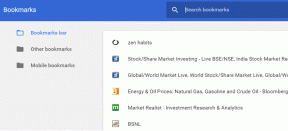Sådan uploader du filer i Google Forms
Miscellanea / / November 29, 2021
Uanset om det er en lille undersøgelse eller en skoleopgave, Google Forms er den rigtige destination, når du skal indsamle oplysninger fra flere personer. Det bedste ved Forms er dets enkelhed og letforståelige grænseflade (er det ikke rigtigt med alle Google-tjenesterne?). Som udgangspunkt kan alle med et e-mail-id oprette en formular på få minutter.

Indtil for et par år siden, uploade filer til Google Forms krævede en masse løsninger, der involverede komplicerede scripts og andre metoder. Heldigvis har vi nu den meget tiltrængte mulighed for at uploade filer takket være den seneste Forms-opdatering.
Derfor vil vi i denne artikel se, hvordan du uploader filer til Google Forms og andre tricks og forespørgsler relateret til det.
Lad os komme igang.
Trin 1: Opret en formular som normalt, og indtast de nødvendige detaljer som navn og beskrivelse.

Det gode ved den nye filoverførselsindstilling er, at du kan aktivere den fra rullemenuen ligesom enhver af de andre muligheder, såsom afkrydsningsfelter, rullemenuer osv.
Trin 2: Alt du skal gøre er at vælge indstillingen fra rullemenuen. Slå derefter knappen 'Tillad kun specifikke filtyper' til.

Hvad angår filformater og størrelse, giver Google dig en masse muligheder at lege med.
Trin 3: Når du har gjort det, skal du vælge filstørrelsen. Hvis du ikke vil crowd dit Google Drev med store filer kan du også angive den kumulative filstørrelse. Klik på Indstillinger-ikonet øverst, rul ned og vælg en størrelse under indstillingen 'Maksimal størrelse for alle uploadede filer'.

Tilføj de andre elementer til din formular, og det er det hele. Formularindsendere vil kunne se en Tilføj fil-indstilling.
Ikke sikker på, hvordan formularen ser ud? Klik på det øjenformede Preview-ikon i øverste højre hjørne.

De uploadede filer vil være gemt på dit Google Drev. Heldigvis oprettes der et unikt delbart link til alle de uploadede dokumenter. Disse links viser sig at være ret nyttige til at spore dem. Når alt kommer til alt, vil du ikke blive ved med at omdøbe filerne i henhold til navnet på afsenderen, vel?
For at oprette regnearket skal du gå til fanen Svar og trykke på det plusformede ark-ikon.

Da brugere også kan uploade filer fra deres Google Drev-konto, vil ejerskabet af filen blive overført til filejeren.
Begrænsninger for filupload
Selvom Forms lader dig uploade flere filer i en enkelt formular, er det ikke uden sin andel af begrænsninger. For det første kan du ikke uploade en mappe. Du skal uploade filerne én efter én. Og selvfølgelig skal navnene på filerne være forskellige fra hinanden.
Bemærk: Vidste du, at du kan tilføje sideskift til dine formularer? Bare klik på ikonet Tilføj sektion på den flydende værktøjslinje.
Hvorfor ser jeg en "Manglende filoverførselsmapper"-meddelelse?
Som standard opretter Forms en mappe i Google Drev til at gemme alle de uploadede filer. Så hvis denne særlige mappe bliver slettet ved et uheld, og nogen forsøger at uploade en fil, får du beskeden Missing File Upload-mapper.
For at genindsætte formularen, skal du blot åbne formularen og trykke på Gendan.

Sørg også for at linke et regneark, når du opretter en formular. Dette ark vil have alle svarene fra respondenterne sammen med et link til de uploadede filer. Desuden opdateres den i realtid sammen med tidsstemplet, hvilket gør det nemmere at se svar og spore svar.
Upload-knap nedtonet
Selvom det var et alvorligt problem indtil sidste år, er det nu blevet løst. Tidligere kunne kun G Suite-brugere fra det samme domæne uploade filer eller se en aktiv Upload fil-knap.
Men hvis du stadig ikke kan se det, vil jeg anbefale dig at prøve at opdatere siden eller logge ind igen.
Kan folk uploade filer uden at logge ind?
Desværre, hvis din formular har en filoverførselsindstilling, bliver brugerne nødt til at logge ind med deres Google-konto, hvilket betyder, at ikke-Google ikke vil være i stand til at svare.

Dette skyldes, at Forms bruger Google Drev til at gemme filer. Heldigvis gælder den samme regel ikke for andre typer muligheder.
Og hey, før du gør formularen klar til indsendelse, så glem det ikke jazz det op ved hjælp af temaer, farver og billeder. Tryk på paletikonet og se magien udfolde sig.
Fil væk
Uanset om det drejer sig om at lave en simpel quiz eller indsamle svar til marketingundersøgelser, tilbyder Google Forms uendelige funktioner. Og med den nye mulighed for at uploade filer udvides omfanget.
Hvad er dine foretrukne Google Forms-funktioner? Fortæl os det i kommentarfeltet nedenfor.